استيراد الإعدادات إلى متصفح Mozilla Firefox
الشركات المصنعة لمتصفحات الويب الشعبية تحاول الانتقال إلى متصفحها نفذت للمستخدم مريحة قدر الإمكان. لذا ، إذا كنت تخشى الانتقال إلى متصفح موزيلا فايرفوكس لأنك تحتاج إلى إعادة إدخال جميع الإعدادات ، فإن مخاوفك تكون بلا جدوى - إذا لزم الأمر ، يمكن استيراد جميع الإعدادات الضرورية إلى Firefox من أي متصفح ويب مثبت على جهاز الكمبيوتر الخاص بك.
إعدادات الاستيراد في Mozilla Firefox - أداة مفيدة تسمح لك بالانتقال بسرعة وسهولة إلى متصفح جديد. اليوم ، سنلقي نظرة على الكيفية التي يمكنك بها بسهولة استيراد الإعدادات والإشارات المرجعية وغيرها من المعلومات في Mozilla Firefox من Fire أو متصفح من جهة تصنيع أخرى مثبتة على جهاز الكمبيوتر.
محتوى
إعدادات الاستيراد في موزيلا فايرفوكس من موزيلا فايرفوكس
بادئ ذي بدء ، ضع في اعتبارك أسهل طريقة لاستيراد الإعدادات عندما يكون لديك Firefox على كمبيوتر واحد وترغب في نقل جميع الإعدادات إلى متصفح آخر من نوع Firefox مثبتًا على جهاز كمبيوتر آخر.
للقيام بذلك ، من الأسهل استخدام وظيفة المزامنة ، مما يعني إنشاء حساب خاص يخزن جميع البيانات والإعدادات الخاصة بك. وبالتالي ، عن طريق تثبيت Firefox على جميع أجهزة الكمبيوتر والأجهزة المحمولة ، ستكون جميع البيانات والمستعرضات التي تم تنزيلها في متناول اليد دائمًا ، وسيتم إجراء جميع التغييرات على الفور في المتصفحات المتزامنة.
لتهيئة المزامنة ، انقر فوق زر قائمة المتصفح في الزاوية اليمنى العليا واختر "تسجيل الدخول إلى التزامن" من القائمة المنبثقة المنبثقة.
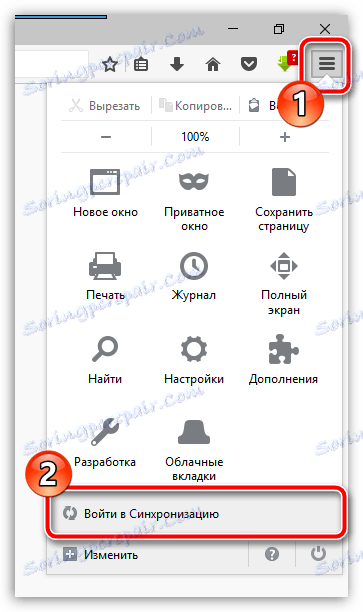
ستتم إعادة توجيهك إلى صفحة التفويض. إذا كان لديك بالفعل حساب فايرفوكس ، فما عليك سوى النقر على زر "تسجيل الدخول" وإدخال معلومات التفويض. إذا لم يكن لديك حساب حتى الآن ، فيجب عليك إنشائه بالنقر فوق الزر "إنشاء حساب" .
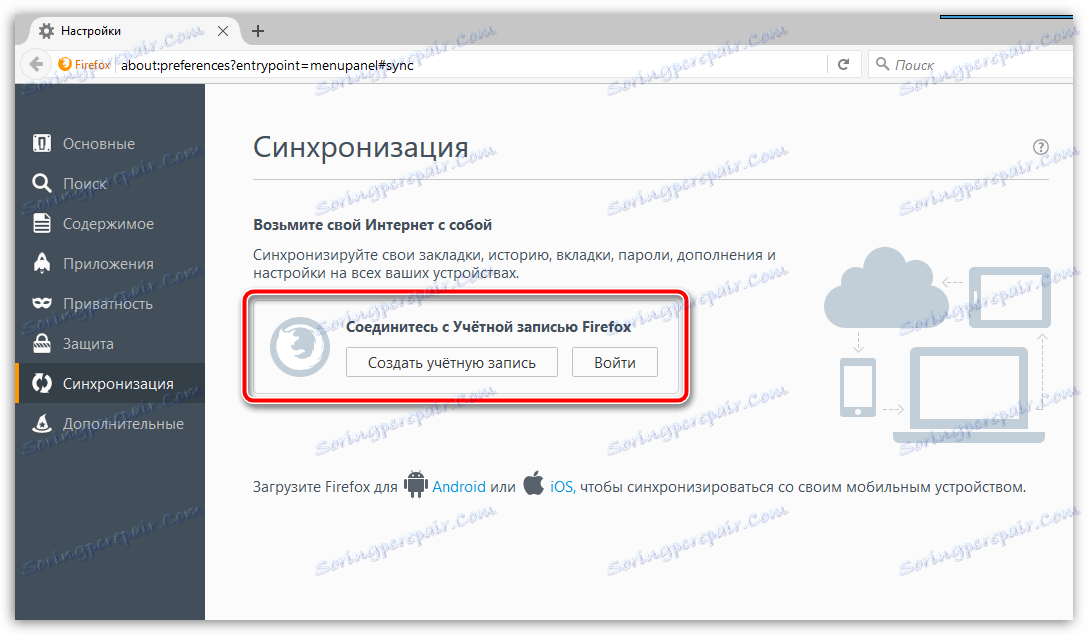
إنشاء حساب فايرفوكس يكاد يكون فوريًا - تحتاج فقط إلى إدخال عنوان بريدك الإلكتروني وتعيين كلمة مرور وتحديد العمر. في الواقع ، سيؤدي هذا إلى إنشاء الحساب.
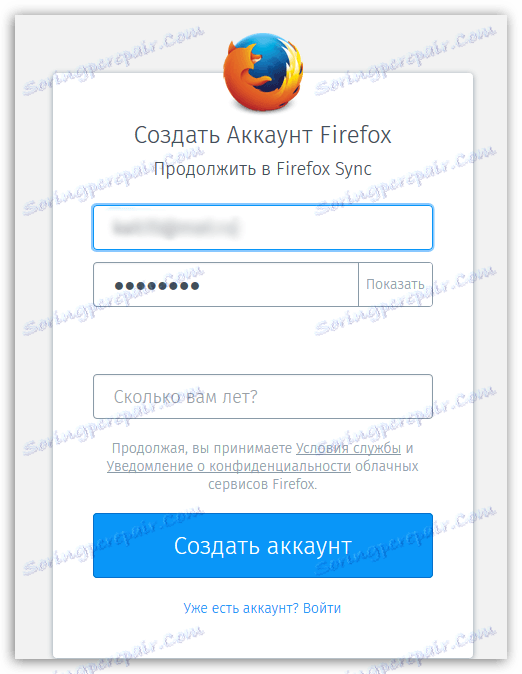
عندما يكون إدخال المزامنة ناجحًا ، عليك فقط التأكد من أن المتصفح سيقوم بمزامنة وتهيئة Firefox بالنقر فوق زر قائمة متصفح الإنترنت والنقر على اسم البريد الإلكتروني الخاص بك في الجزء السفلي من النافذة التي تفتح.
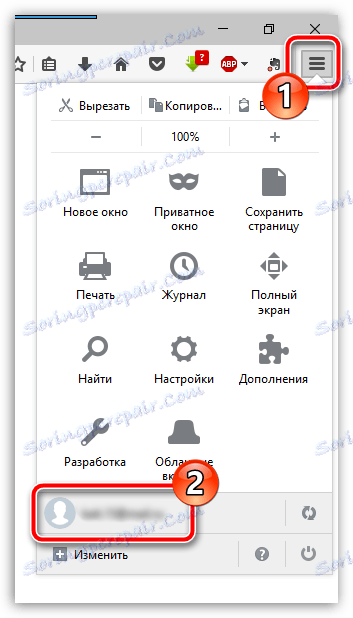
ستظهر نافذة تهيئة المزامنة على الشاشة ، والتي تحتاج فيها إلى التأكد من تحديد مربع عنصر "الإعدادات" . ضع جميع العناصر الأخرى وفقًا لتقديرك.
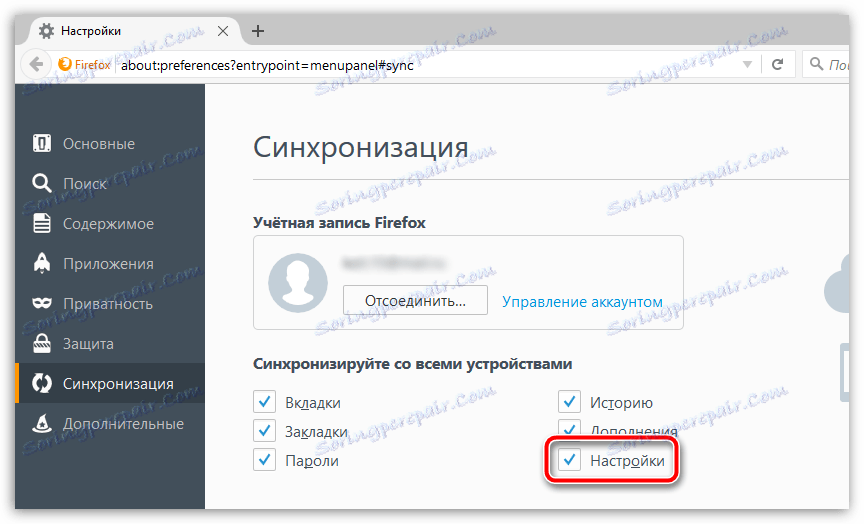
استيراد إعدادات في موزيلا فايرفوكس من متصفح آخر
الآن فكر في الموقف عندما تريد نقل الإعدادات في موزيلا فايرفوكس من متصفح آخر يستخدم على جهاز الكمبيوتر. كما تفهم ، في هذه الحالة لن يتم استخدام وظيفة التزامن.
انقر على زر قائمة المتصفح وحدد قسم "دفتر اليومية" .
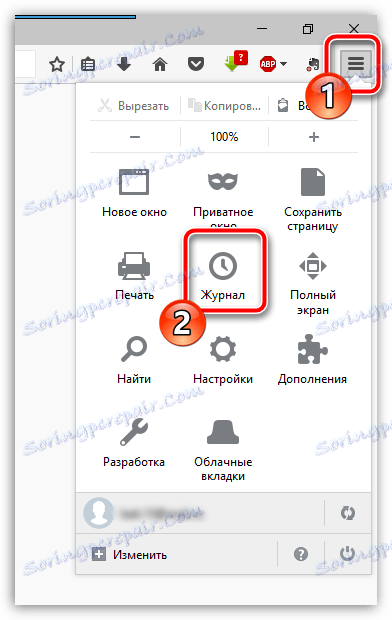
في نفس المنطقة من النافذة ، سيتم عرض قائمة إضافية ، حيث ستحتاج إلى النقر فوق الزر "إظهار السجل بالكامل" .
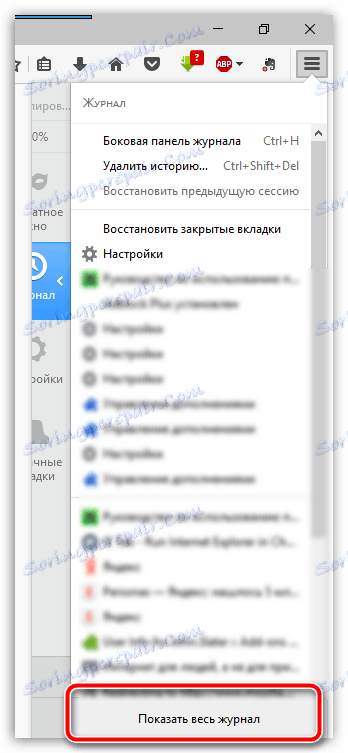
في الجزء العلوي من النافذة ، قم بتوسيع القائمة الإضافية ، حيث تحتاج إلى وضع علامة على العنصر "استيراد البيانات من متصفح آخر" .
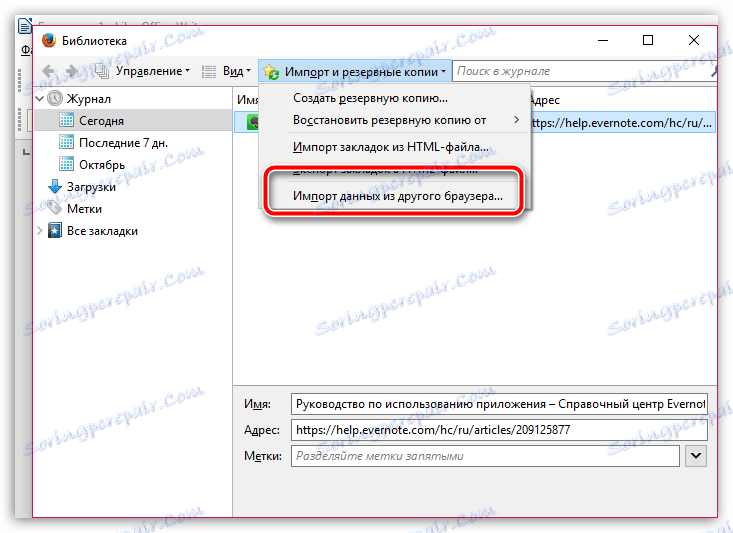
حدد المتصفح الذي تريد استيراد الإعدادات منه.
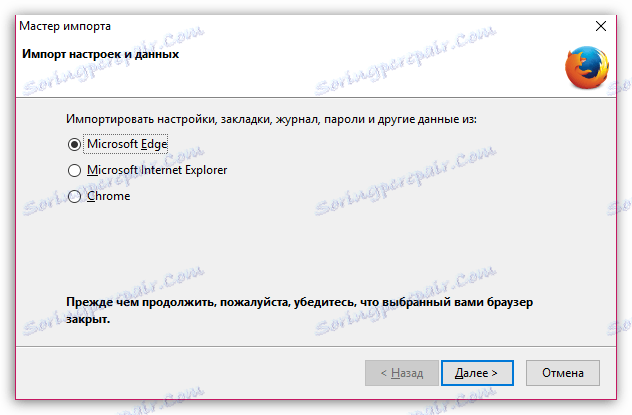
تأكد من وجود طائر بالقرب من عنصر "إعدادات الإنترنت" . جميع البيانات الأخرى حسب تقديرك الخاص واستكمل إجراءات الاستيراد من خلال النقر على زر "التالي" .
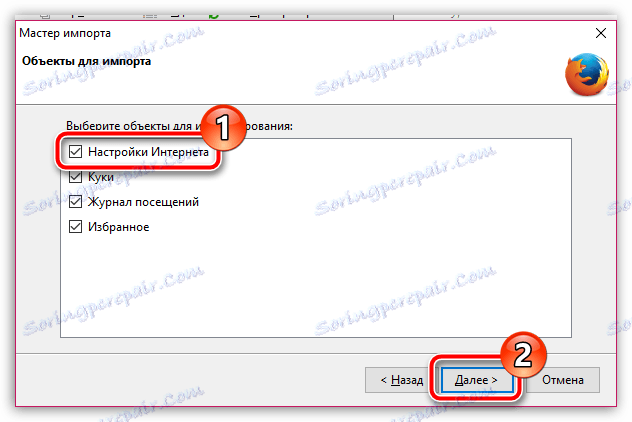
ستبدأ عملية الاستيراد ، والتي تعتمد على كمية المعلومات المستوردة ، ولكن كقاعدة ، لا يستغرق الانتظار وقتًا طويلاً. من الآن فصاعدًا ، نقلت جميع الإعدادات إلى متصفح Mozilla Firefox.
إذا كان لا يزال لديك أسئلة متعلقة باستيراد الإعدادات ، فاطلبها في التعليقات.